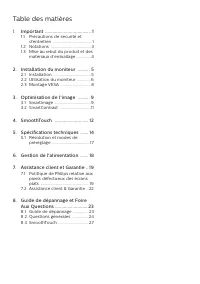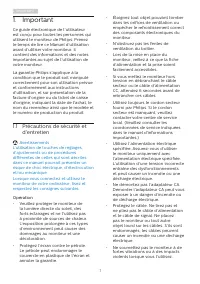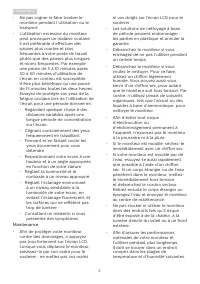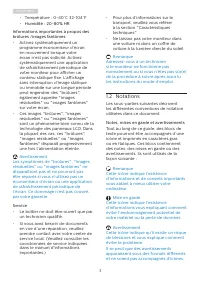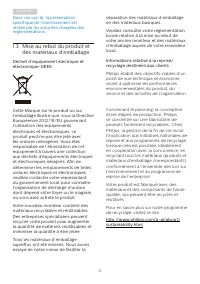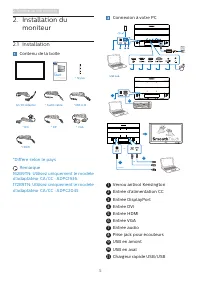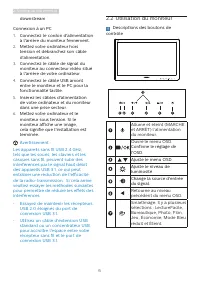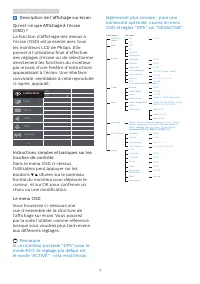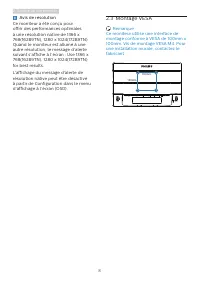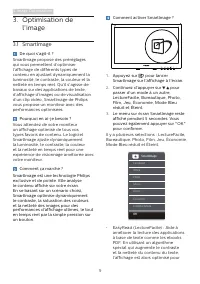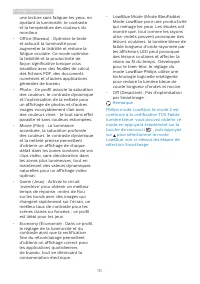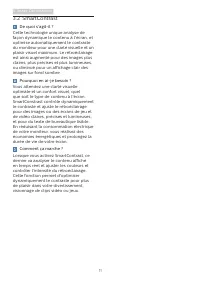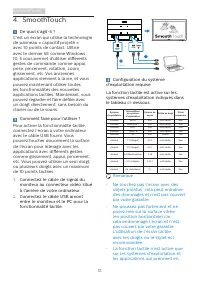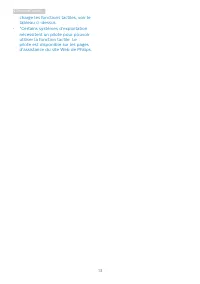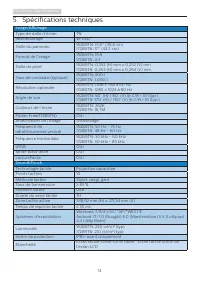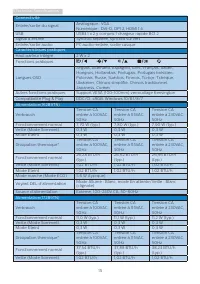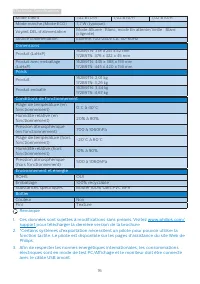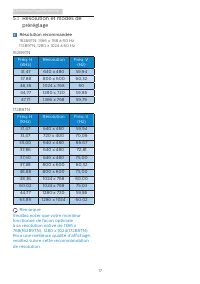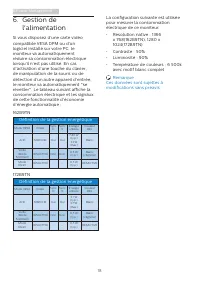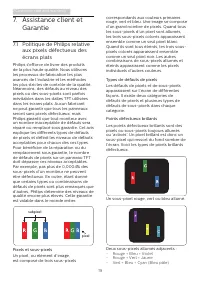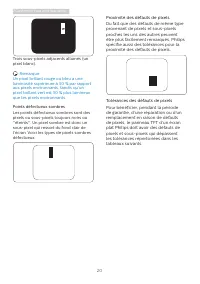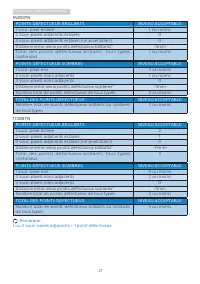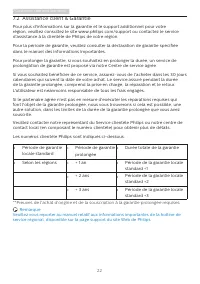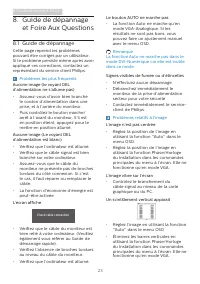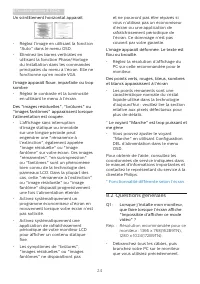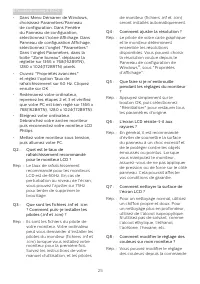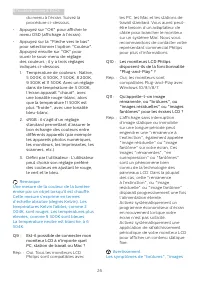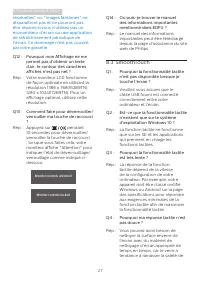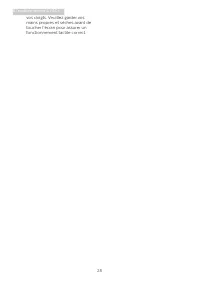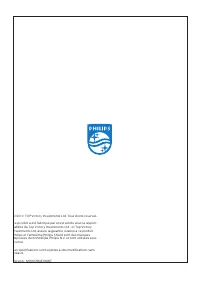Page 2 - Table des matières; Précautions de sécurité et
Table des matières 1. Important ������������������������������������� 1 1.1 Précautions de sécurité et d’entretien .................................... 1 1.2 Notations ..................................... 31.3 Mise au rebut du produit et des matériaux d’emballage ............. 4 2� Installation du ...
Page 3 - Avertissements
1 1. Important 1. Important Ce guide électronique de l’utilisateur est conçu pour toutes les personnes qui utilisent le moniteur de Philips. Prenez le temps de lire ce Manuel d'utilisation avant d’utiliser votre moniteur. Il contient des informations et des notes importantes au sujet de l'utilisatio...
Page 4 - Maintenance
2 1. Important • Ne pas cogner ni faire tomber le moniteur pendant l’utilisation ou le transport. • L’utilisation excessive du moniteur peut provoquer un malaise oculaire. Il est préférable d’effectuer des pauses plus courtes et plus fréquentes à votre poste de travail plutôt que des pauses plus lon...
Page 7 - Setting up the monitor; moniteur; *Diffère selon le pays
5 2. Setting up the monitor 2. Installation du moniteur 2.1 Installation Contenu de la boîte * VGA * HDMI * DVI * DP * Stylus AC/DC Adapter *USB A-B * Audio cable Register your product and get support at www.philips.com/welcome Quick Start B Line 162B9/172B9 *Diffère selon le pays Remarque 162B9TN: ...
Page 8 - downstream; Utilisation du moniteur; Descriptions des boutons de
6 2. Setting up the monitor downstream Connexion à un PC 1. Connectez le cordon d'alimentation à l'arrière du moniteur fermement. 2. Mettez votre ordinateur hors tension et débranchez son câble d'alimentation. 3. Connectez le câble de signal du moniteur au connecteur vidéo situé à l'arrière de votre...
Page 9 - Description de l’affichage sur écran
7 2. Setting up the monitor Description de l’affichage sur écran Qu’est-ce que Affichage à l’écran (OSD) ? La fonction d'affichage des menus à l'écran (OSD) est présente avec tous les moniteurs LCD de Philips. Elle permet à l’utilisateur final d’effectuer des réglages d’écran ou de sélectionner dire...
Page 10 - Avis de résolution
8 2. Setting up the monitor Avis de résolution Ce moniteur a été conçu pour offrir des performances optimales à une résolution native de 1366 x 768(162B9TN), 1280 x 1024(172B9TN). Quand le moniteur est allumé à une autre résolution, le message d’alerte suivant s’affiche à l’écran : Use 1366 x 768(16...
Page 11 - Image Optimization; l’image; Comment ça marche ?
9 3. Image Optimization 3. Optimisation de l’image 3.1 SmartImage De quoi s’agit-il ? SmartImage propose des préréglages qui vous permettent d’optimiser l’affichage de différents types de contenu en ajustant dynamiquement la luminosité, le contraste, la couleur et la netteté en temps réel. Qu’il s’a...
Page 12 - • Photo : Ce profil associe la saturation
10 3. Image Optimization une lecture sans fatiguer les yeux, en ajustant la luminosité, le contraste et la température des couleurs du moniteur. • Office (Bureau) : Optimise le texte et adoucit la luminosité pour augmenter la lisibilité et réduire la fatigue oculaire. Ce mode optimise la lisibilité ...
Page 14 - Configuration du système; Remarque; • Ne touchez pas l’écran avec des
12 4.SmoothTouch 4. SmoothTouch De quoi s’agit-il ? C'est un écran qui utilise la technologie de panneau « capacitif projeté » avec 10 points de contact. Utilisé avec le dernier SE comme Windows 10, il vous permet d'utiliser différents gestes de commande comme appui, prise, pincement, rotation, zoom...
Page 16 - Technical Specifications; Spécifications techniques; SmoothTouch
14 5.Technical Specifications 5. Spécifications techniques Image/Affichage Type de dalle d’écran TN Rétroéclairage W-LED Taille du panneau 162B9TN: 15,6" (39,6 cm)172B9TN: 17" (43,2 cm) Format de l’image 162B9TN: 16:9172B9TN: 4:3 Taille de pixel 162B9TN: 0,252 (H) mm x 0,252 (V) mm172B9TN: 0...
Page 17 - Connectivité
15 5.Technical Specifications Connectivité Entrée/sortie du signal Analogique : VGANumérique : DVI-D, DP1.2, HDMI 1.4 USB USB3.1 x 2 y compris 1 chargeur rapide BC1.2 Signal d’entrée Synchro séparée, synchro sur vert Entrée/sortie audio PC audio-entrée, sortie casque Caractéristiques pratiques Haut ...
Page 18 - Mode Éteint; Dimensions; Produit; Conditions de fonctionnement; support pour télécharger la dernière version de la brochure.
16 5.Technical Specifications Mode Éteint 1,02 BTU/h 1,02 BTU/h 1,02 BTU/h Mode marche (Mode ECO) 7,7 W (typique) Voyant DEL d’alimentation Mode Allumé : Blanc, mode En attente/Veille : Blanc (clignote) Source d’alimentation Externe, 100-240V CA, 50-60Hz Dimensions Produit (LxHxP) 162B9TN: 378 x 241...
Page 19 - Résolution et modes de; Résolution recommandée
17 5.Technical Specifications 5.1 Résolution et modes de préréglage Résolution recommandée 162B9TN: 1366 x 768 à 60 Hz 172B9TN: 1280 x 1024 à 60 Hz 162B9TN Fréq. H. (KHz) Résolution Fréq. V. (Hz) 31,47 640 x 480 59,94 37,88 800 x 600 60,32 48,36 1024 x 768 60 44,77 1280 x 720 59,86 47,71 1366 x 768 ...
Page 21 - Customer care and warranty; Assistance client et; Politique de Philips relative; subpixel; Pixels et sous-pixels
19 7.Customer care and warranty 7. Assistance client et Garantie 7.1 Politique de Philips relative aux pixels défectueux des écrans plats Philips s'efforce de livrer des produits de la plus haute qualité. Nous utilisons les processus de fabrication les plus avancés de l’industrie et les méthodes les...
Page 22 - Proximité des défauts de pixels
20 7.Customer care and warranty Proximité des défauts de pixels Du fait que des défauts de même type provenant de pixels et sous-pixels proches les uns des autres peuvent être plus facilement remarqués, Philips spécifie aussi des tolérances pour la proximité des défauts de pixels. Tolérances des déf...
Page 24 - Les numéros clientèle Philips sont indiqués ci-dessous.
22 7.Customer care and warranty 7.2 Assistance client & Garantie Pour plus d'informations sur la garantie et le support additionnel pour votre région, veuillez consultez le site www.philips.com/support ou contactez le service d'assistance à la clientèle de Philips de votre région. Pour la périod...
Page 25 - Guide de dépannage; Problèmes les plus fréquents
23 8.Troubleshooting & FAQs 8. Guide de dépannage et Foire Aux Questions 8.1 Guide de dépannage Cette page reprend les problèmes pouvant être corrigés par un utilisateur. Si le problème persiste même après avoir appliqué ces corrections, contactez un représentant du service client Philips. Probl...
Page 26 - Questions générales
24 8.Troubleshooting & FAQs Un scintillement horizontal apparait • Réglez l’image en utilisant la fonction "Auto" dans le menu OSD. • Éliminez les barres verticales en utilisant la fonction Phase/Horloge du Installation dans les commandes principales du menu à l’écran. Elle ne fonctionne...